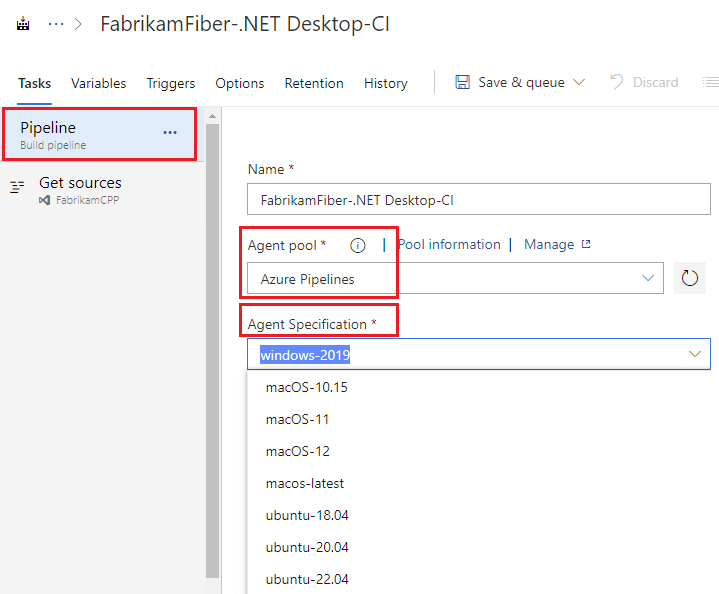Creación y administración de grupos de agentes
Azure DevOps Services | Azure DevOps Server 2022 | Azure DevOps Server 2019
Un grupo de agentes es una colección de agentes. En lugar de administrar individualmente cada agente, puede organizarlos en grupos de agentes. Cuando usted configura un agente, este se registra con un único grupo, y cuando configura una canalización, especifica el grupo en el que esta canalización se ejecuta. Cuando ejecuta la canalización, esto sucede en un agente de ese grupo que cumple con las demandas de la canalización.
En Azure Pipelines, los grupos están enfocados a toda la organización para que usted pueda compartir los equipos de agentes entre proyectos.
En Azure DevOps Server, los grupos de agentes están enfocados al servidor completo, por lo que puede compartir las máquinas de agente por proyectos y colecciones.
Nota:
Los trabajos del grupo de agentes ejecutan un trabajo en un único agente. Si necesita ejecutar un trabajo en todos los agentes, como un grupo de implementación para canalizaciones de versión clásicas, consulte Aprovisionamiento de grupos de implementación.
Si es administrador en una organización, cree y administre grupos de agentes en la pestaña Grupos de agentes en la configuración de administrador.
Inicie sesión en su organización (
https://dev.azure.com/{yourorganization}).Elija Azure DevOps, Configuración de la organización.
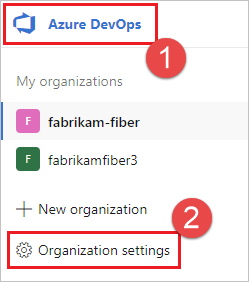
Seleccione Grupos de agentes.
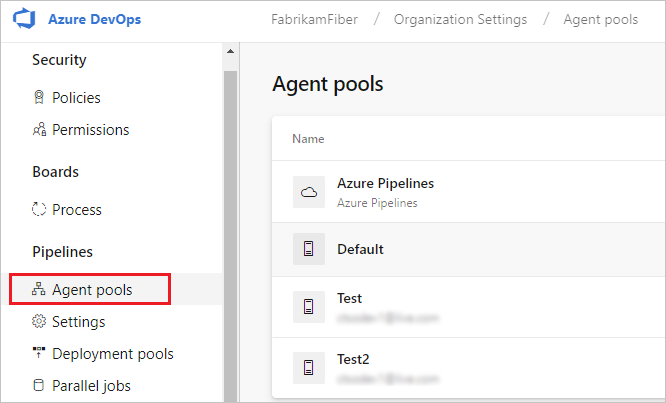
Inicie sesión en la colección de proyectos (
http://your-server/DefaultCollection).Seleccione Azure DevOps, Configuración de colección.
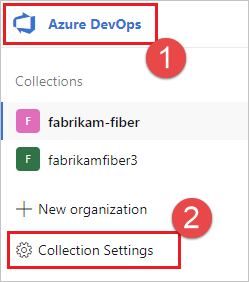
Seleccione Grupos de agentes.
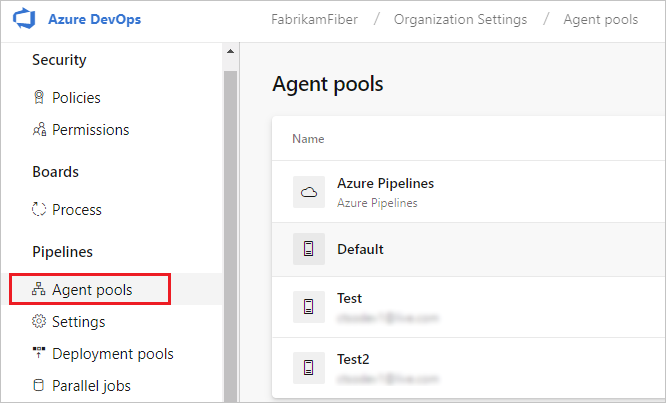
Seleccione Azure DevOps, Configuración de colección.
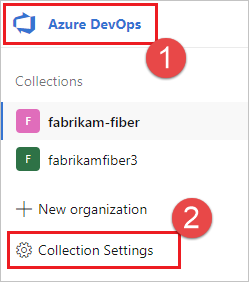
Seleccione Grupos de agentes.
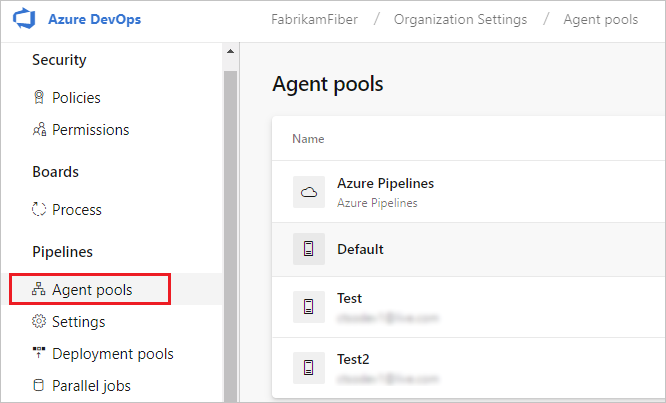
Si es miembro del equipo del proyecto, puede crear y administrar los grupos de agentes en la pestaña de grupos de agentes de la configuración del proyecto.
Vaya a su proyecto y seleccione Configuración del proyecto, Grupos de agentes.
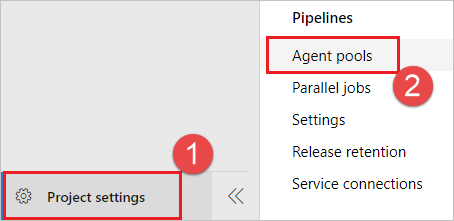
Vaya a su proyecto y seleccione Configuración del proyecto, Grupos de agentes.
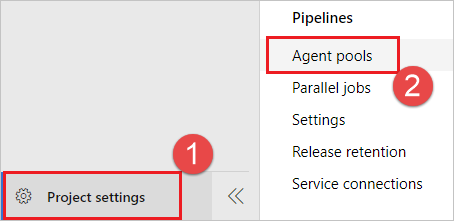
Vaya a su proyecto y seleccione Configuración del proyecto, Grupos de agentes.
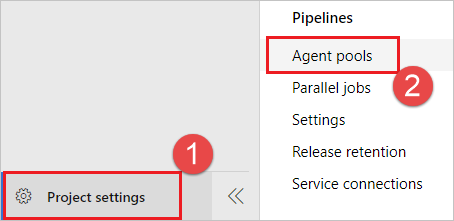
Grupos de agentes predeterminados
Los siguientes grupos de agentes se proporcionan de manera predeterminada:
- Grupo predeterminado: Utilícelo para registraragentes autohospedados que haya configurado.
Grupo hospedado de Azure Pipelines con varias imágenes de Windows, Linux y macOS. Para obtener una lista completa de las imágenes disponibles y su software instalado, consulte Agentes hospedados por Microsoft.
Nota:
El grupo hospedado de Azure Pipelines reemplaza a los grupos hospedados anteriores que tenían nombres asignados a las imágenes correspondientes. Todos los trabajos que tuviese en los anteriores grupos hospedados se redirigirán automáticamente a la imagen correcta en el nuevo grupo hospedado de Azure Pipelines. En algunos casos, puede que aún vea los antiguos nombres de los grupos, pero los trabajos hospedados se ejecutarán mediante el grupo Azure Pipelines en segundo plano. Para más información, consulte las notas de la versión Grupo hospedado único del 1 de julio de 2019: notas de la versión Sprint 154.
De manera predeterminada, todos los colaboradores de un proyecto son miembros del rol Usuario en los grupos hospedados. Esto permite a todos los colaboradores de un proyecto poder crear y ejecutar canalizaciones mediante agentes hospedados por Microsoft.
Designe un grupo en su canalización
Para elegir un agente hospedado por Microsoft del grupo Azure Pipelines en su canalización Azure DevOps Services YAML, especifique el nombre de la imagen mediante YAML VM Image Label en esta tabla.
pool:
vmImage: ubuntu-latest # This is the default if you don't specify a pool or vmImage.
Para utilizar un grupo privado sin peticiones:
pool: MyPool
Para más información, consulte Esquema de YAML para grupos.
Administre grupos y colas
Si es administrador en una organización, cree y administre grupos de agentes en la pestaña Grupos de agentes en la configuración de administrador.
Inicie sesión en su organización (
https://dev.azure.com/{yourorganization}).Elija Azure DevOps, Configuración de la organización.
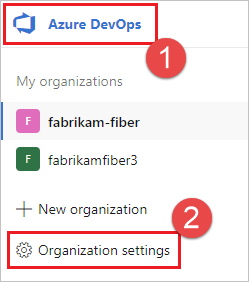
Seleccione Grupos de agentes.
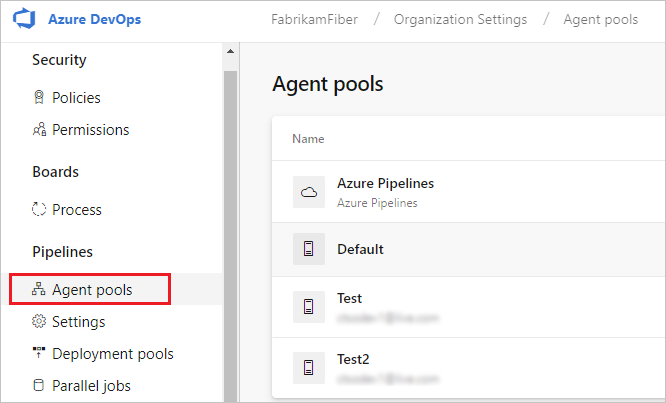
Inicie sesión en la colección de proyectos (
http://your-server/DefaultCollection).Seleccione Azure DevOps, Configuración de colección.
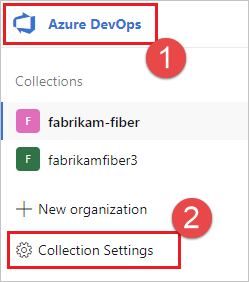
Seleccione Grupos de agentes.
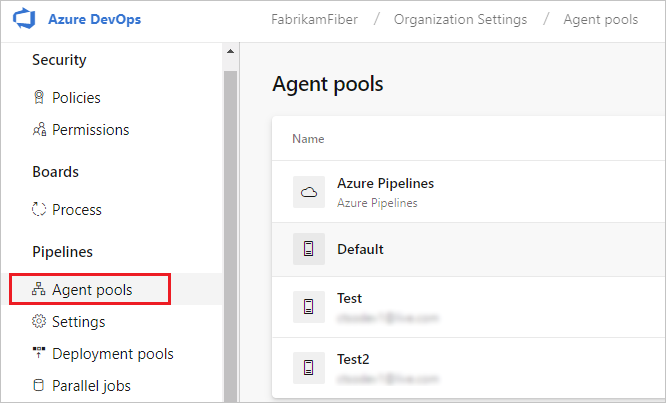
Seleccione Azure DevOps, Configuración de colección.
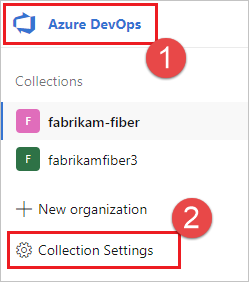
Seleccione Grupos de agentes.
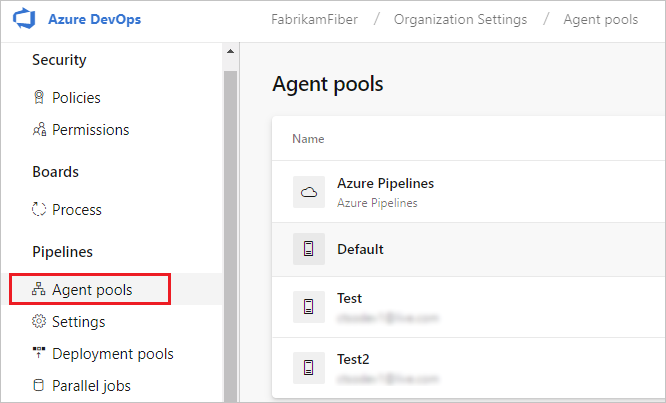
Si es miembro del equipo del proyecto, puede crear y administrar los grupos de agentes en la pestaña de grupos de agentes de la configuración del proyecto.
Vaya a su proyecto y seleccione Configuración del proyecto, Grupos de agentes.
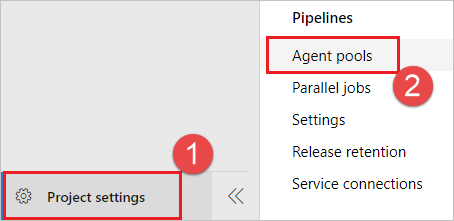
Vaya a su proyecto y seleccione Configuración del proyecto, Grupos de agentes.
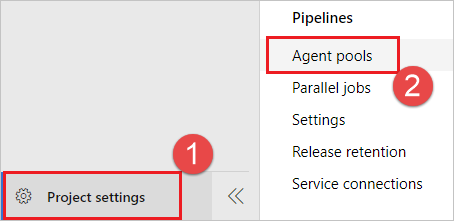
Vaya a su proyecto y seleccione Configuración del proyecto, Grupos de agentes.
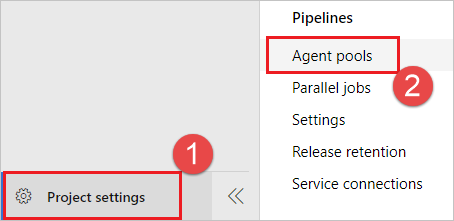
Los grupos se usan para ejecutar trabajos. Obtenga información sobre cómo especificar grupos para trabajos.
Si tiene muchos agentes autohospedados diseñados para distintos equipos o finalidades, puede que quiera crear grupos adicionales tal y como se explica a continuación.
Creación de grupos de agentes
A continuación se muestran algunas posibles situaciones en las que posiblemente quiera crear grupos de agentes autohospedados:
Es miembro de un proyecto y quiere utilizar un conjunto de máquinas de su equipo para ejecutar trabajos de compilación e implementación. En primer lugar, asegúrese de que tiene los permisos para crear grupos en el proyecto seleccionando Seguridad en la página de grupos de agentes en la configuración del proyecto. Debe tener el rol Administrador para poder crear nuevos grupos. A continuación, seleccione Agregar grupo y seleccione la opción para crear un nuevo grupo. Por último, instale y configure agentes para que sean parte de ese grupo de agentes.
Es miembro del equipo de infraestructura y le gustaría configurar un grupo de agentes para su uso en todos los proyectos. En primer lugar, asegúrese de que tiene los permisos para crear grupos en el proyecto seleccionando Seguridad en la página de grupos de agentes en la configuración de la organización. A continuación, cree un Nuevo grupo de agentes y seleccione la opción para aprovisionar automáticamente este grupo de agentes en todos los proyectos al crear el grupo. Esta configuración garantiza que todos los proyectos tengan acceso a este grupo de agentes. Por último, instale y configure agentes para que sean parte de ese grupo de agentes.
Quiere compartir un conjunto de máquinas de agente con varios proyectos, pero no todos ellos. Primero, vaya a la configuración de uno de los proyectos, añada un grupo de agentes y seleccione la opción para crear un grupo nuevo en el nivel de organización. Después, vaya a los otros proyectos y cree un grupo en cada uno de ellos seleccionando la opción para Usar un grupo existente de agentes de la organización. Por último, instale y configure agentes para que formen parte de un grupo de agentes compartido.
Es miembro de un proyecto y quiere utilizar un conjunto de máquinas de su equipo para ejecutar trabajos de compilación e implementación. En primer lugar, asegúrese de que tiene los permisos para crear grupos en el proyecto seleccionando Seguridad en la página de grupos de agentes en la configuración del proyecto. Debe tener el rol Administrador para poder crear nuevos grupos. A continuación, seleccione Agregar grupo y seleccione la opción para crear un nuevo grupo. Por último, instale y configure agentes para que sean parte de ese grupo de agentes.
Es miembro del equipo de infraestructura y le gustaría configurar un grupo de agentes para su uso en todos los proyectos. En primer lugar, asegúrese de que tiene los permisos para crear grupos en el proyecto seleccionando Seguridad en la página de grupos de agentes en la configuración de la colección de proyectos. A continuación, cree un Nuevo grupo de agentes y seleccione la opción para aprovisionar automáticamente este grupo de agentes en todos los proyectos al crear el grupo. Esta configuración garantiza que todos los proyectos tengan acceso a este grupo de agentes. Por último, instale y configure agentes para que sean parte de ese grupo de agentes.
Quiere compartir un conjunto de máquinas de agente con varios proyectos, pero no todos ellos. Primero, vaya a la configuración de uno de los proyectos, añada un grupo de agentes y seleccione la opción para crear un grupo nuevo en el nivel de organización. Después, vaya a los otros proyectos y cree un grupo en cada uno de ellos seleccionando la opción para Usar un grupo existente de agentes de la organización. Por último, instale y configure agentes para que formen parte de un grupo de agentes compartido.
Es miembro de un proyecto y quiere utilizar un conjunto de máquinas de su equipo para ejecutar trabajos de compilación e implementación. Primero, asegúrese de que es miembro de algún grupo en Todos los grupos con el rol Administrador. A continuación, cree un Nuevo grupo de agentes de proyecto en la configuración de su proyecto y seleccione la opción para Crear un nuevo grupo de agentes de organización. Como resultado, se crea un grupo de agentes de nivel de proyecto y organización. Por último, instale y configure agentes para que sean parte de ese grupo de agentes.
Es miembro del equipo de infraestructura y le gustaría configurar un grupo de agentes para su uso en todos los proyectos. Primero, asegúrese de que es miembro de algún grupo en Todos los grupos con el rol Administrador. A continuación, cree un Nuevo grupo de agentes de organización en su configuración de administrador y seleccione la opción para el Aprovisionamiento automático de acuerdo con los grupos de agentes de proyecto en todos los proyectos al crear el grupo. Esta configuración garantiza que todos los proyectos tengan un grupo que apunta al grupo de agentes de organización. El sistema crea un grupo para proyectos existentes y hará lo mismo cuando se cree un nuevo proyecto en el futuro. Por último, instale y configure agentes para que sean parte de ese grupo de agentes.
Quiere compartir un conjunto de máquinas de agente con varios proyectos, pero no todos ellos. Primero, cree un grupo de agentes de proyecto en uno de los proyectos y seleccione la opción para Crear un nuevo grupo de agentes de organización al crear el grupo. Después, vaya a los otros proyectos y cree un grupo en cada uno de ellos seleccionando la opción para Usar un grupo existente de agentes de organización. Por último, instale y configure agentes para que formen parte de un grupo de agentes compartido.
Seguridad de los grupos de agentes
Comprender cómo funciona la seguridad en los grupos de agentes ayuda a controlar el uso compartido y el uso de agentes.
Los roles se definen en cada grupo de agentes y la pertenencia a estos roles rige las operaciones que usted puede realizar en un grupo de agentes.
Configuración de seguridad del nivel de organización
| Rol en un grupo de agentes de la configuración de la organización | Fin |
|---|---|
| Lector | Los miembros de este rol pueden visualizar tanto al grupo de agentes como a los agentes. Normalmente se usa para agregar operadores que son responsables de supervisar los agentes y su estado. |
| Cuenta de servicio | Los miembros de este rol pueden usar el grupo de agentes de organización para crear un grupo de agentes de proyecto en un proyecto. Si sigue las anteriores instrucciones para crear nuevos grupos de agentes de proyecto, probablemente no necesitará añadir ningún miembro aquí. |
| Administrador | Además, con todos los permisos anteriores, los miembros de este rol pueden registrar o anular el registro de agentes del grupo de agentes de la organización. También pueden hacer referencia al grupo de agentes de organización al crear un grupo de agentes de proyecto en un proyecto. Por último, también pueden administrar la pertenencia a todos los roles del grupo de agentes de organización. El usuario que creó el grupo de agentes de organización se agrega automáticamente al rol de Administrador de ese grupo. |
El nodo Todos los grupos de agentes en la pestaña Grupos de agentes se utiliza para controlar la seguridad de todoslos grupos de agentes de organización. Las pertenencias a roles para grupos de agentes de organización individuales se heredan automáticamente de aquellas del nodo “Todos los grupos de agentes”. De manera predeterminada, los administradores de TFS y Azure DevOps Server también lo son del nodo “Todos los grupos de agentes” cuando se utiliza TFS o Azure DevOps Server.
Configuración de seguridad de nivel de proyecto
Los roles también se definen en cada grupo de agentes de proyecto y la pertenencia a estos roles rige las operaciones que usted puede realizar en un grupo de agentes en el nivel de proyecto.
| Rol en un grupo de agentes en la configuración del proyecto | Fin |
|---|---|
| Lector | Los miembros de este rol pueden ver el grupo de agentes de proyecto. Normalmente se utiliza para agregar operadores responsables de supervisar los trabajos de compilación e implementación en ese grupo de agentes de proyecto. |
| Usuario | Los miembros de este rol pueden utilizar el grupo de agentes de proyecto al crear canalizaciones. |
| Administrador | Además de las operaciones anteriores, los miembros de este rol pueden administrar la pertenencia a todos los roles del grupo de agentes de proyecto. El usuario que creó el grupo se agrega automáticamente al rol Administrador de ese grupo. |
Permisos de canalización
Los permisos de canalización controlan qué canalizaciones de YAML están autorizadas para usar un grupo de agentes. Los permisos de canalización no restringen el acceso desde canalizaciones Clásicas.
Puede elegir entre las siguientes opciones:
Abra el acceso para todas las canalizaciones para que usen el grupo de agentes en las múltiples opciones que se encuentran en la esquina superior derecha de la sección Permisos de canalización de la pestaña de seguridad de un grupo de agentes.
Bloquee el grupo de agentes y permita que solo las canalizaciones de YAML seleccionadas lo utilicen. Si cualquier otra canalización de YAML hace referencia al grupo de agentes, se genera una solicitud de autorización, la que un administrador del grupo de agentes debe aprobar. Esto no limita el acceso desde canalizaciones Clásicas.
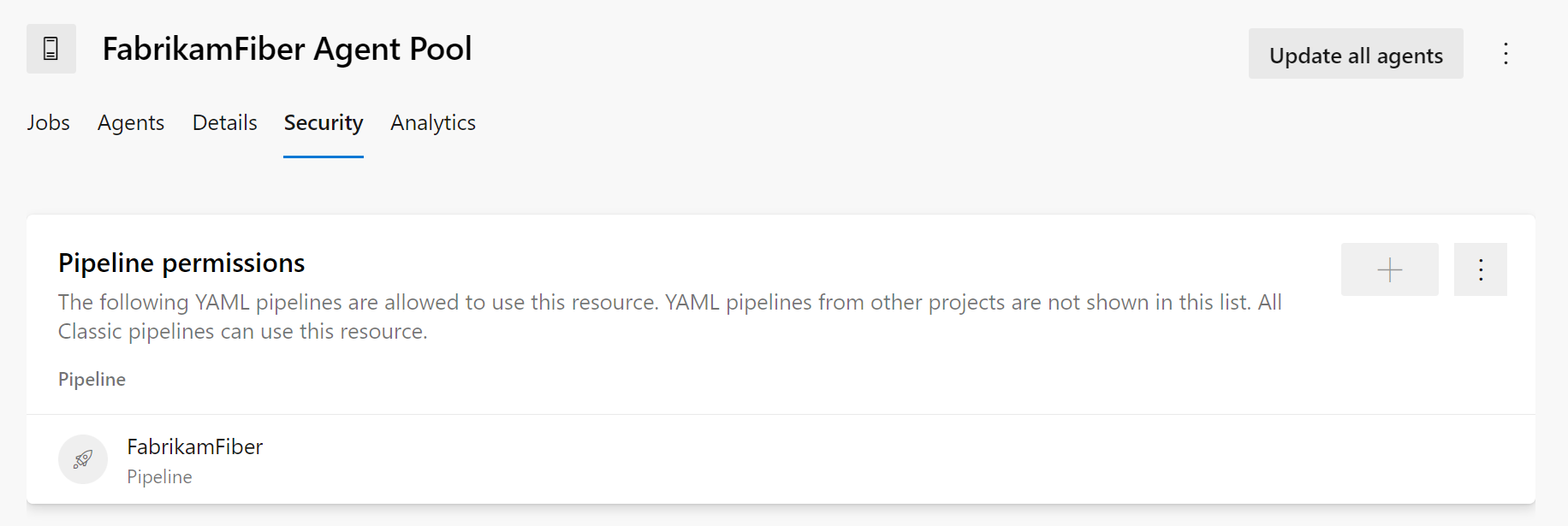
No se pueden configurar permisos de canalización para el grupo de agentes de Azure Pipelines, ya que todas las canalizaciones pueden acceder al grupo de manera predeterminada.
El nodo Todos los grupos de agentes en la pestaña Grupos de agentes se utiliza para controlar la seguridad de todoslos grupos de agentes de proyecto en un proyecto. Las pertenencias a roles para grupos de agentes de proyecto individuales se heredan automáticamente de aquellas del nodo “Todos los grupos de agentes”. De manera predeterminada, los siguientes grupos se agregan al rol Administrador de "Todos los grupos de agentes": Administradores de compilación, Administradores de versión, Administradores de proyecto.
La acción Seguridad en la pestaña de Grupos de agentes se utiliza para controlar la seguridad de todos los grupos de agentes de proyecto en un proyecto. Las pertenencias a roles de grupos de agentes de proyecto individuales se heredan automáticamente de lo que aquí se define. De manera predeterminada, los siguientes grupos se agregan al rol Administrador de "Todos los grupos de agentes": Administradores de compilación, Administradores de versión, Administradores de proyecto.
Preguntas más frecuentes
Si no programo una ventana de mantenimiento, ¿cuándo ejecutarán los agentes el mantenimiento?
Si no hay ninguna ventana programada, los agentes de ese grupo no ejecutarán el trabajo de mantenimiento.
¿Qué es un trabajo de mantenimiento?
Pueden configurarse grupos de agentes para que limpien periódicamente directorios de trabajo y repositorios obsoletos. Esto debería reducir la posibilidad de que los agentes se queden sin espacio en el disco. Los trabajos de mantenimiento se configuran en el nivel de organización en la configuración del grupo de agentes.
Para configurar trabajos de mantenimiento:
Inicie sesión en su organización (
https://dev.azure.com/{yourorganization}).Elija Azure DevOps, Configuración de la organización.
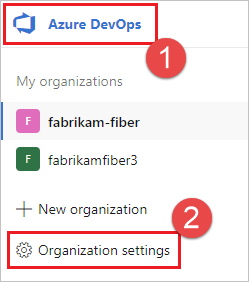
Seleccione Grupos de agentes.
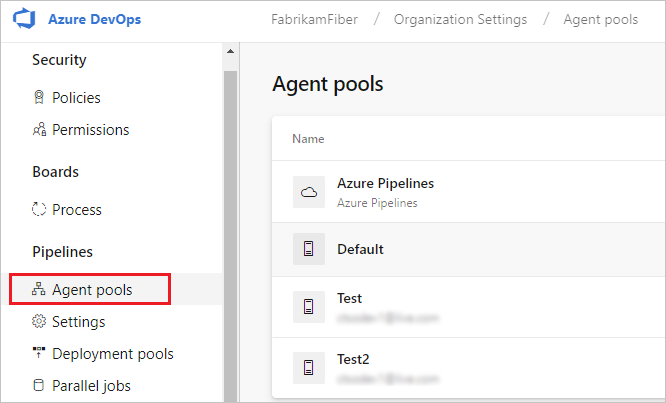
Inicie sesión en la colección de proyectos (
http://your-server/DefaultCollection).Seleccione Azure DevOps, Configuración de colección.
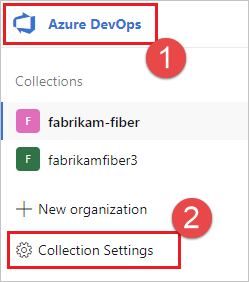
Seleccione Grupos de agentes.
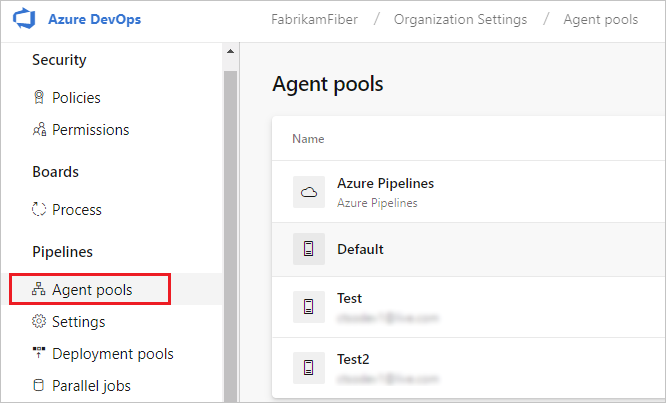
Seleccione Azure DevOps, Configuración de colección.
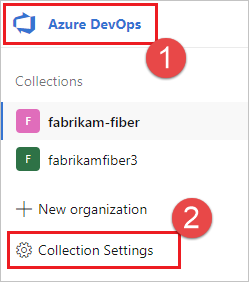
Seleccione Grupos de agentes.
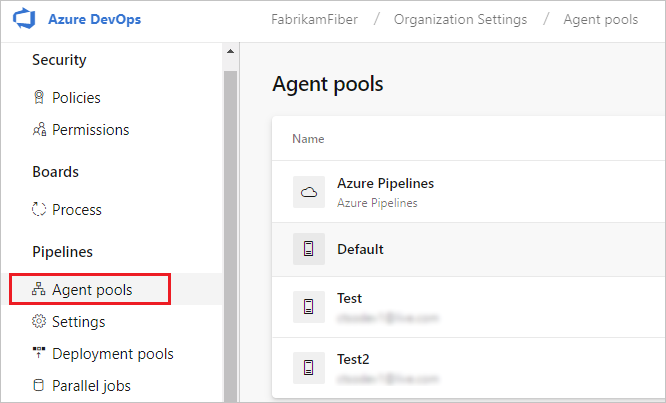
Seleccione el grupo deseado y seleccione Configuración para ajustar la configuración del trabajo de mantenimiento para ese grupo de agentes.
Importante
Debe tener el permiso Administrar colas de compilación para configurar las opciones del trabajo de mantenimiento. Si no ve la pestaña Configuración o la pestaña Historial de mantenimiento, es que no tiene ese permiso, que se concede de manera predeterminada al rol Administrador . Para más información, consulte Seguridad de los grupos de agentes.
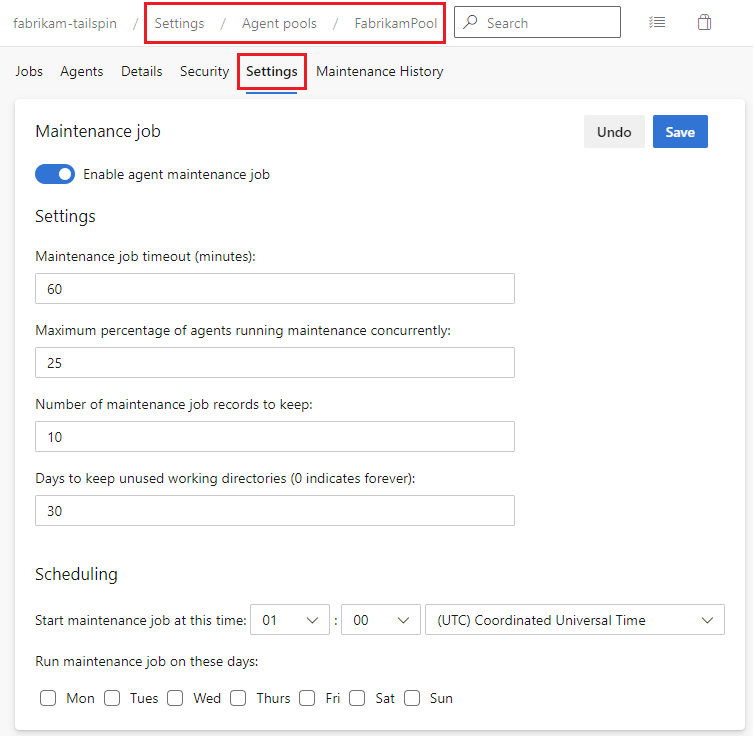
Configure los valores deseados y seleccione Guardar.
Seleccione Historial de mantenimiento para ver el historial de trabajos de mantenimiento del grupo de agentes actual. Puede descargar y revisar los registros para ver los pasos de limpieza y las acciones que se están realizando.
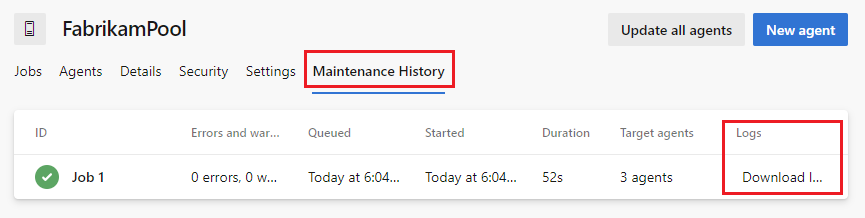
El mantenimiento se realiza por grupo de agentes, no por equipo, por lo que si tiene varios grupos de agentes en un único equipo podrían seguir produciéndose problemas de espacio en el disco.
El trabajo de mantenimiento del grupo de agentes autohospedado parece bloqueado. ¿Por qué?
Normalmente, un trabajo de mantenimiento se queda "bloqueado" cuando está esperando ejecutarse en un agente que ya no está en el grupo. Esto sucede cuando, por ejemplo, el agente se ha desconectado intencionadamente o cuando hay problemas para comunicarse con él.
Los trabajos de mantenimiento que se han puesto en cola para ejecutarse esperarán siete días a ejecutarse. Después, se establecerán automáticamente en estado de error si no se ejecutan. Este límite de tiempo no se puede cambiar.
El límite de siete días es diferente de la configuración de tiempo de espera del trabajo de mantenimiento. Esta última controla el cantidad máximo de minutos que un agente puede dedicar a realizar el mantenimiento. El temporizador se inicia cuando comienza el trabajo, no cuando el trabajo se pone en cola en un agente.
Estoy intentando crear un grupo de agentes de proyecto que use un grupo de agentes de organización existente, pero los controles están atenuados. ¿Por qué?
En el cuadro de diálogo “Crear un grupo de agentes de proyecto”, no puede usar un grupo de agentes de organización existente si ya hay otro grupo de agentes de proyecto que le hace referencia. Solo un grupo de agentes de proyecto puede hacer referencia a cada grupo de agentes de organización dentro de una colección de proyectos determinada.
No puedo seleccionar un grupo hospedado por Microsoft y no puedo poner en cola mi compilación. ¿Cómo puedo corregirlo?
Pida al propietario de su organización de Azure DevOps que le conceda permiso para usar el grupo. Consulte Seguridad de los grupos de agentes.
Necesito más recursos de compilación hospedados. ¿Qué se puede hacer?
R: El grupo Azure Pipelines proporciona a todas las organizaciones de Azure DevOps agentes de compilación hospedados en la nube y minutos de compilación gratuitos cada mes. Si necesita más recursos de compilación hospedados por Microsoft o necesita ejecutar más trabajos en paralelo, tiene las siguientes opciones:
Comentarios
Próximamente: a lo largo de 2024, eliminaremos gradualmente los problemas de GitHub como mecanismo de comentarios para el contenido y lo reemplazaremos por un nuevo sistema de comentarios. Para obtener más información, consulte: https://aka.ms/ContentUserFeedback.
Enviar y ver comentarios de